Installazione di un file di certificato
È possibile utilizzare l'IU remota per installare la coppia di chiavi, il certificato di utente e l'elenco delle revoche dei certificati necessari per le firme degli utenti nella macchina.
È inoltre possibile installare il file della coppia di chiavi e il file del certificato, utilizzati per le funzioni riportate di seguito, nella macchina dall'IU remota. Per utilizzare i file installati come coppia di chiavi e certificato, è necessario registrarli dal pannello comandi della macchina o dall'IU remota.
Comunicazione SSL protetta
La coppia di chiavi e il certificato di server servono per l'utilizzo della comunicazione SSL crittografata per stampa IPP, e-mail e I-fax, IU remota nonché per la distribuzione delle informazioni della periferica. (Vedere "Registrazione di un file di coppia di chiavi e di certificato di server installati dal computer".)
Installare il file della coppia di chiavi e il file del certificato server mediante l'IU. Il file della coppia di chiavi e il file del certificato server installati possono essere utilizzati come coppia di chiavi e certificato del server una volta registrati dal pannello comandi.
Installare il file della coppia di chiavi e il file del certificato server mediante l'IU. Il file della coppia di chiavi e il file del certificato server installati possono essere utilizzati come coppia di chiavi e certificato del server una volta registrati dal pannello comandi.
Autenticazione IEEE802.1X
Sono necessari un certificato CA, una coppia di chiavi e un certificato client.(Vedere "Impostazioni di autenticazione IEEE802.1X".)
Certificato CA
Installare il file del certificato CA utilizzando l'IU remota. Il file del certificato CA installato può essere utilizzato come certificato CA una volta registrato dal pannello comandi. (Vedere "Registrazione/modifica di un file di certificato CA".)
Coppia di chiavi e certificato client
Installare il file della coppia di chiavi e il file del certificato client. Il file della coppia di chiavi e il file del certificato client installati possono essere utilizzati come coppia di chiavi e certificato client una volta registrati dal pannello comandi.
IPSec
Sono necessari un certificato CA, una coppia di chiavi e un certificato client. (Vedere "Impostazioni IPSec".)
Certificato CA
Installare il file del certificato CA utilizzando l'IU remota. Il file del certificato CA installato può essere utilizzato come certificato CA una volta registrato dal pannello comandi. (Vedere "Registrazione/modifica di un file di certificato CA".)
Coppia di chiavi e certificato
Installare il file della coppia di chiavi e il file del certificato. Il file della coppia di chiavi e il file del certificato installati possono essere utilizzati come coppia di chiavi e certificato una volta registrati dal pannello comandi.
|
NOTA
|
|
Per maggiori informazioni sulla registrazione di una coppia di chiavi e del file del certificato del server, vedere "Registrazione di un file di coppia di chiavi e di certificato di server installati dal computer".
Per maggiori informazioni sulla generazione di una coppia di chiavi e del file del certificato del server, vedere "Generazione di una coppia di chiavi e di un certificato di server".
Per installare una coppia di chiavi e un certificato del server, è necessario eseguire l'accesso come amministratore.
|
Installazione di un file della coppia di chiavi e di un certificato server
Di seguito sono riportati gli algoritmi delle coppie di chiavi e dei certificati che possono essere utilizzati con la macchina.
|
Algoritmo firma
|
Lunghezza chiave/Tipo
|
|
sha1RSA/sha256RSA/sha384RSA*
/sha512RSA*/MD2RSA**/MD5RSA**
|
512 bit/1024 bit
/2048 bit/4096 bit
|
|
sha1ECDSA/sha256ECDSA/sha384ECDSA/sha512ECDSA
|
P256/P384/P521
|
* Indica gli algoritmi che possono essere utilizzati solo se la lunghezza della chiave è uguale o superiore a 1024 bit.
** Indica gli algoritmi che possono essere utilizzati solo quando l'installazione viene eseguita dall'IU remota.
Di seguito sono riportati i formati delle coppie di chiavi e dei certificati che possono essere utilizzati con la macchina.
|
Formato certificato
|
Continua
|
|
PKCS#12*
|
.pfx/.p12
|
* Indica i formati che possono essere utilizzati solo quando l'installazione viene eseguita dall'IU remota.
1.
Fare clic su [Impostazioni/Registrazione] → [Gestione periferiche] per <Impostazioni gestione>.
2.
Fare clic su [Impostazioni chiave e certificato] → [Registrazione chiave e certificato] → [Installazione...].
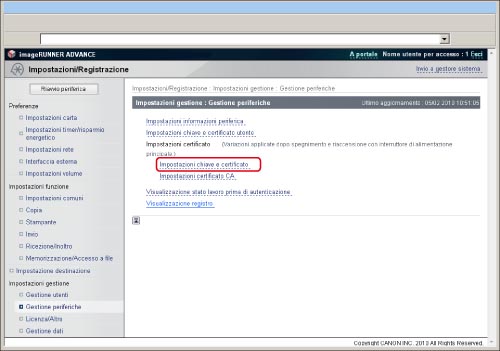
3.
Fare clic su [Sfoglia].
4.
Nella finestra di dialogo visualizzata, selezionare il file della coppia di chiavi e il file del certificato da installare → fare clic su [Apertura...].
Per il nome del file è possibile utilizzare un numero massimo di otto caratteri nel campo [Percorso file], ad esclusione dell'estensione file ".pfx" o ".p12". Specificare il nome del file da installare con una lunghezza massima di otto caratteri.
5.
Fare clic su [Avvio installazione].
|
NOTA
|
|
Una coppia di chiavi e un certificato server preinstallati sono registrati nella macchina. È anche possibile eseguire la comunicazione SSL protetta usando la coppia di chiavi e il certificato server preinstallati. È inoltre possibile usare una coppia di chiavi e un certificato server generati e registrati nel pannello comandi della macchina per la comunicazione SSL protetta.
|
Installazione di un file di certificato CA
Di seguito sono riportati gli algoritmi delle coppie di chiavi e dei certificati che possono essere utilizzati con la macchina.
|
Algoritmo firma
|
Lunghezza chiave/Tipo
|
|
sha1RSA/sha256RSA/sha384RSA*
/sha512RSA*/MD2RSA/MD5RSA
|
512 bit/1024 bit
/2048 bit/4096 bit
|
|
sha1DSA
|
1024 bit/2048 bit/3072 bit
|
* Indica gli algoritmi che possono essere utilizzati solo se la lunghezza della chiave è uguale o superiore a 1024 bit.
Di seguito sono riportati i formati delle coppie di chiavi e dei certificati che possono essere utilizzati con la macchina.
|
Formato certificato
|
Continua
|
|
X.509 DER
|
cer
|
|
NOTA
|
|
Per ulteriori informazioni sulla registrazione di un file di certificato CA, vedere "Registrazione/modifica di un file di certificato CA".
Per installare un certificato CA, è necessario eseguire l'accesso come amministratore.
|
1.
Fare clic su [Impostazioni/Registrazione] → [Gestione periferiche] per <Impostazioni gestione>.
2.
Fare clic su [Impostazioni certificato CA] → [Registrazione certificato CA] → [Installazione...].
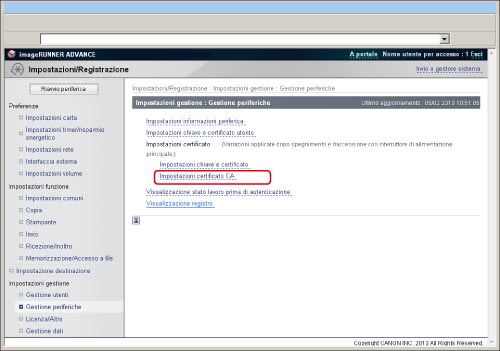
3.
Fare clic su [Sfoglia].
4.
Nella finestra di dialogo visualizzata, selezionare il file del certificato CA da installare → fare clic su [Apertura...].
Per il nome del file è possibile utilizzare un numero massimo di otto caratteri nel campo [Percorso file], ad esclusione dell'estensione file ".cer". Specificare il nome del file da installare con una lunghezza massima di otto caratteri.
5.
Fare clic su [Avvio installazione].
Registrazione/controllo/eliminazione di un elenco delle revoche dei certificati (CRL)
Questa funzione consente di registrare/controllare/eliminare un elenco delle revoche dei certificati (CRL).
Di seguito sono riportati gli algoritmi dei certificati che possono essere utilizzati con la macchina.
|
Algoritmo firma
|
|
sha1RSA/sha256RSA/sha384RSA*/sha512RSA*/MD2RSA/MD5RSA/sha1ECDSA/sha256ECDSA/sha384ECDSA/sha512ECDSA
|
* Indica gli algoritmi che possono essere utilizzati solo se la lunghezza della chiave è uguale o superiore a 1024 bit.
Di seguito sono riportati i formati dei certificati che possono essere utilizzati con la macchina.
|
Formato certificato
|
Continua
|
|
CRL, DER
|
crl
|
|
NOTA
|
|
Per ulteriori informazioni sulla registrazione di un elenco delle revoche dei certificati (CRL), vedere "Verifica della validità dei certificati mediante l'elenco revoche certificati".
Per installare un elenco delle revoche dei certificati (CRL), è necessario eseguire l'accesso come amministratore.
|
1.
Fare clic su [Impostazioni/Registrazione] → [Gestione periferiche] per <Impostazioni gestione>.
2.
Fare clic su [Impostazioni elenco revoche certificati (CRL)].
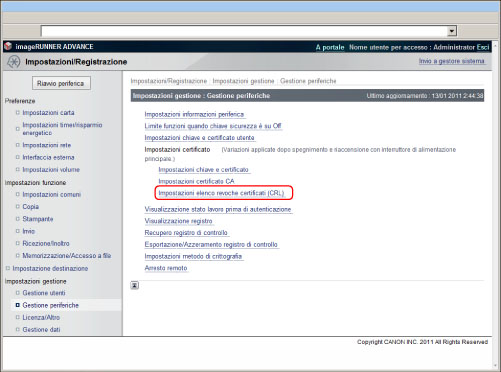
Per registrare un elenco delle revoche dei certificati (CRL):
Fare clic su [Registrazione elenco revoche certificati (CRL)...] → [Sfoglia].
Selezionare l'elenco delle revoche dei certificati (CRL) da registrare.
Fare clic su [Registra].
|
IMPORTANTE
|
|
Non è possibile registrare un elenco delle revoche dei certificati (CRL) nei seguenti casi:
Per registrare più di 50 elenchi delle revoche dei certificati (CRL)
Se la dimensione del file di un elenco delle revoche dei certificati (CRL) è superiore a 1MB
Se si utilizza l'algoritmo di firma non supportato
Se in un elenco delle revoche dei certificati (CRL) sono registrati più di 1.000 certificati scaduti
|
Per controllare un elenco delle revoche dei certificati (CRL):
Fare clic sull'elenco delle revoche dei certificati (CRL) da controllare → fare clic su [Verifica CRL].
Per eliminare un elenco delle revoche dei certificati (CRL):
Spuntare l'elenco delle revoche dei certificati (CRL) da eliminare → fare clic su [Elimina].
Installazione/controllo/eliminazione di un file di certificato firma utente e di un file di coppia di chiavi
Questa funzione consente di installare/controllare/eliminare un file di certificato utente e un file di coppia di chiavi contenuti in un file di firma digitale.
Questa funzione è disponibile solo se è attivato Digital User Signature Kit e ci si collega alla macchina utilizzando il servizio di accesso SSO-H.
Di seguito sono riportati gli algoritmi delle coppie di chiavi e dei certificati che possono essere utilizzati con la macchina.
|
Algoritmo firma
|
Lunghezza chiave/Tipo
|
|
sha1RSA
|
1024 bit/2048 bit
|
Di seguito sono riportati i formati delle coppie di chiavi e dei certificati che possono essere utilizzati con la macchina.
|
Formato certificato
|
Continua
|
|
PKCS#12
|
.pfx/.p12
|
1.
Fare clic su [Impostazioni/Registrazione] → [Gestione periferiche] per <Impostazioni gestione>.
2.
Fare clic su [Impostazioni chiave e certificato utente].
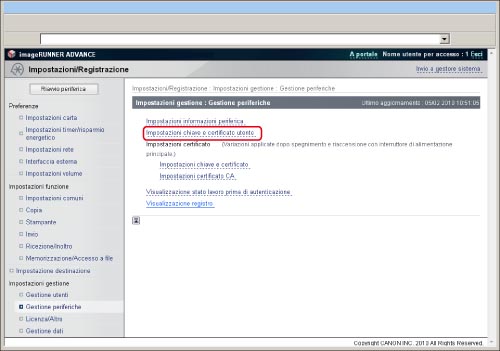
Se l'accesso viene effettuato da un amministratore, vengono visualizzati tutti i file di coppie di chiavi utente e i file di certificato registrati.
Se è connesso un utente generico, vengono visualizzati solo i file della chiave ed i file di certificato di quell'utente.
Per installare una chiave ed un certificato di utente:
Fare clic su [Installazione...] → immettere il percorso per il file di coppia di chiavi e di certificato da installare e la password della chiave privata → fare clic su [Avvio installazione].
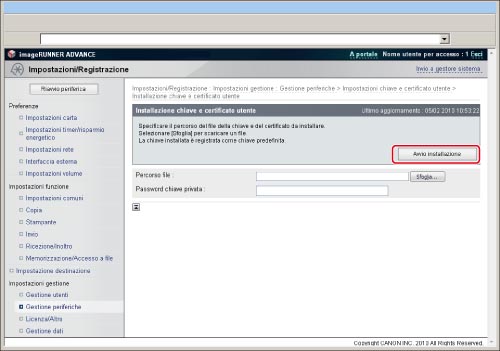
Per il nome di file possono essere digitati un massimo di 20 caratteri, senza contare il percorso di file e l'estensione di file ".p12" o ".pfx". Specificare il nome del file da installare digitando un massimo di 20 caratteri.
|
IMPORTANTE
|
|
Possono essere installati fino a 100 file di certificato utente, con un massimo di un certificato per ogni utente. Se si tenta di installare più di 100 file di certificato o più di un certificato per un utente, viene visualizzato un messaggio di errore una volta premuto [Avvio installazione].
|
Per controllare/cancellare un file di coppia di chiavi utente:
Per controllare/cancellare un file di coppia di chiavi utente
Fare clic sul file della coppia di chiavi.
Per cancellare un file di coppia di chiavi utente
Selezionare il file della chiave utente da cancellare→ fare clic su [Elimina].